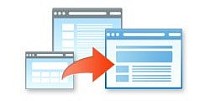Гранд-смета 2018
Самая актуальная на сегодня версия популярнейшей и востребованной сметной программы — «Гранд-смета 2018» (версия 9). В неё вошли все последние изменения и доработки в связи с реформой ценообразования и сметного дела в России, изменениями по письму о накладных и сметной прибыли. Флагманский продукт для сметчика, который никого не оставит равнодушным.
Заказать новейшую версию «Гранд-Смета» 2018
Дополнительные материалы:
- Серия видеороликов с описанием основного функционала ПК «ГРАНД-Смета» актуальной версии 2018 (в «простонародье» версия 9 — продолжение версии Гранд-смета 8.0, 8.1, вышедшее взамен ожидавшегося 8.2). Серия из 14 видеороликов, фактически представляющих собой полный учебный видеокурс по работе с ПК «ГРАНД-Смета». Видеоролики записаны в удобном для восприятия формате и сопровождаются подробным оглавлением. Они будут полезны как начинающим, так и опытным пользователям ПК «ГРАНД-Смета», изучающим новую версию программы.
- Отчет о семинаре.
-
Презентация «Гранд-смета 2018» к XXIII Всероссийскому семинару.
-
Материалы с очередного семинара «Гранд-смета», часть материалов с других семинаров…
-
Подборка материалов о новой базе ФЕР-2017, ФГИС ЦС, ресурсном методе.
-
Конспект лекции на семинаре.
- Новый документ Транспортная калькуляция
- Добавлена возможность загрузки данных из транспортной калькуляции в локальные сметы и сводную ведомость ресурсов
- Добавлена возможность выгрузить материалы из локальной сметы и сводной ведомости ресурсов в транспортную калькуляцию
- Добавлена возможность прикрепления к смете различных файлов в виде вложений
- При поиске в нормативной базе добавлена возможность поиска с условием ИЛИ
- Добавлена совместимость программы с операционными системами типа Линукс
- Новый формат справочников видов работ
- Добавлена возможность использования в качестве источника нормативных баз веб-серверов с поддержкой протокола Web-Dav
- Добавлена возможность кэширования нормативных баз при работе с сетевыми папками
- Добавлена возможность загрузки цен в сводную ресурсную ведомость
- Добавлена возможность выгрузки в файл-ценник и транспортную калькуляцию материалов представителей
- При запуске программы добавлена проверка установленных драйверов электронного ключа
- Добавлена возможность выбрать электронный ключ защиты, используемый по умолчанию для работы
- Новый интерфейс при пересчёте сметы
- Новый интерфейс при экспертизе сметы и сравнении двух смет
Что нового в версии 2018 Гранд-смета:
Новый документ Транспортная калькуляция
Данный документ предназначен для расчета сметной стоимости материальных ресурсов. Для расчета сметной стоимости материального ресурса можно либо составить калькуляцию транспортных расходов, указав все затраты на каждом этапе (плече) доставки, либо ввести нужное значение в ручном режиме. Далее можно указать надбавки к итоговому значению транспортных расходов, размер заготовительно-складских расходов и иных надбавок к отпускной цене. После ввода всех необходимых значений будет автоматически рассчитана величина сметной стоимости материального ресурса.
Стоимость материальных ресурсов, рассчитанная в Транспортной калькуляции, в дальнейшем может быть загружена в локальные сметы и сводные ведомости ресурсов.
В Транспортную калькуляцию могут быть загружены данные о материалах из локальной сметы, либо сводной ведомости ресурсов.
Добавлена возможность загрузки данных из транспортной калькуляции в локальные сметы и сводную ведомость ресурсов
Для того чтобы загрузить в какой-либо документ данные из транспортной калькуляции, необходимо выбрать её в мастере загрузки цен.
Добавлена возможность выгрузить материалы из локальной сметы и сводной ведомости ресурсов в транспортную калькуляцию
Для того чтобы выгрузить в транспортную калькуляцию материалы из ведомости ресурсов в локальной смете, необходимо воспользоваться уже существующей кнопкой Выгрузка цен на панели инструментов на вкладке Ресурсы. Далее, в открывшемся окне необходимо выбрать либо уже существующую транспортную калькуляцию, либо пункт Создать транспортную калькуляцию.
Добавлена возможность прикрепления к смете различных файлов в виде вложений
При необходимости можно прикрепить к смете любые файлы (кроме исполняемых). Например, это может быть файл Excel, где выполнен расчет физобъёмов, а в позициях сметы указаны ссылки на ячейки в этом файле – тогда при пересылке сметы с таким вложенным файлом все связи гарантированно сохраняются. Также можно вложить в смету пояснительную записку, скан-копии чертежей и т. п.
Для того чтобы прикрепить к смете дополнительно один или несколько файлов, необходимо в окне с параметрами сметы на закладке Вложения нажать кнопку Добавить и далее в появившемся окне выбрать нужный файл, либо, зажав на клавиатуре клавишу Ctrl, выбрать несколько файлов. Также можно в проводнике Windows скопировать нужные файлы в буфер и далее при помощи команды Вставить добавить их к вложениям в смете.
Файл, добавленный в виде вложения в смету, можно двойным щелчком мыши открыть для редактирования. При этом будет запущено то средство редактирования, которое определено в операционной системе для данного типа файла. После того как файл будет закрыт, программой будет предложено обновить его содержимое в документе.
При поиске в нормативной базе добавлена возможность поиска с условием ИЛИ
Для указания условия ИЛИ необходимо использовать в строке поиска символ «|».
Пример: установ|монтаж.
В данном примере будет осуществляться поиск наименования с наличием в тексте слов установка или монтаж.
Добавлена совместимость программы с операционными системами типа Линукс
Для корректной работы ПК «ГРАНД-Смета» в среде Линукс необходимо наличие установленного пакета Wine-HQ, либо Wine-Etersoft.
Новый формат справочников видов работ
Для упорядочивания действий с видами работ, нормативами накладных расходов и сметной прибыли по видам работ, а также коэффициентами к нормативам НР и СП, общий справочник видов работ делится на три составляющие:
- Справочник видов работ;
- Справочник с нормативами НР и СП по видам работ;
- Справочник с коэффициентами к НР и СП.
При этом выбор каждого справочника осуществляется независимо друг от друга. Изменение справочника с нормативами НР и СП по видам работ не влияет на выбранный справочник с коэффициентами к НР и СП. Аналогично и выбор справочника с коэффициентами к НР и СП не зависит от выбранного справочника с нормативами НР и СП по видам работ.
Выбор справочника видов работ:
Выбор справочника с нормативами НР и СП по видам работ:
Выбор справочника с коэффициентами к НР и СП (можно выбрать одновременно более одного справочника):
Количество доступных для выбора справочников с нормативами НР и СП по видам работ зависит от того, какие в данный момент выбраны виды работ:
На вкладке Таблица выводится сводное состояние о видах работ в документе со значениями нормативов НР и СП по видам работ:
А также в этой таблице можно отобразить данные о применяемых поправочных коэффициентах к НР и СП:
При этом следует обратить внимание, что справочник с нормативами НР и СП по видам работ, а также справочник с коэффициентами к НР и СП, можно перевыбрать независимо друг от друга.
Добавлена возможность использования в качестве источника нормативных баз веб-серверов с поддержкой протокола Web-Dav
При выборе сайта с источником нормативных баз необходимо указать папку на локальном диске, где будет храниться копия скачиваемых файлов (кэш).
При каждом запуске программы происходит автоматическая синхронизация между данными на подключённом сайте и данными в папке с кэшем. При отсутствии подключения к сетевому источнику данные берутся из папки с кэшем.
Добавлена возможность кэширования нормативных баз при работе с сетевыми папками
В ситуации, когда скорость соединения с сетевой папкой низкая, можно включить кэширование данных на локальный диск. В этом случае файлы с нормативными базами сохраняются в указанной папке, и при каждом старте программы будет автоматически запускаться синхронизация данных между локальной папкой с кэшем и указанной сетевой папкой. Если же сетевая папка на момент синхронизации окажется недоступна, то будет выведено соответствующее уведомление об этом с возможностью продолжить работу с локальной копией файлов.
Добавлена возможность загрузки цен в сводную ресурсную ведомость
Для того чтобы загрузить цены в сводную ресурсную ведомость, необходимо воспользоваться уже существующей кнопкой Загрузка цен на панели инструментов на вкладке Ресурсы. Далее, в открывшемся окне необходимо выбрать источник с ценами. В качестве источника с текущими ценами может выступать либо файл-ценник, либо транспортная калькуляция.
При этом цены загружаются не поверх существующих цен, а в специальные колонки, увидеть которые можно при включённой опции Режим редактирования цен. Если загруженная цена отличается от той, которая была получена из локальных смет, она выделяется цветом.
Для того чтобы перенести отредактированные цены из сводной ресурсной ведомости в локальные сметы, необходимо нажать кнопку Перенести цены в сметы, которая расположена на вкладке Данные.
Добавлена возможность выгрузки в файл-ценник и транспортную калькуляцию материалов представителей
В окне с ведомостью ресурсов по смете добавлена возможность экспорта её в ценник, либо в транспортную калькуляцию. Для этого необходимо нажать кнопку Выгрузка цен в меню Параметры.
Если в режиме Ранжирование в ведомости ресурсов на экран выводятся только материалы представители, то при выгрузке цен будут выгружены данные только по ним.
При выгрузке ведомости используется уже существующий мастер-диалог выгрузки цен.
При запуске программы добавлена проверка установленных драйверов электронного ключа
Если на компьютере, где установлен ПК «ГРАНД-Смета», отсутствует драйвер для работы с электронными ключами защиты Guardant, то будет предложено скачать нужный драйвер и установить его. Всё это происходит в автоматическом режиме, без необходимости что-либо искать в интернете.
Аналогичная проверка добавлена и в «Менеджер обновлений».
Добавлена возможность выбрать электронный ключ защиты, используемый по умолчанию для работы
В ряде случаев возникает необходимость зафиксировать, какой ключ защиты следует использовать при работе ПК «ГРАНД-Смета», так как именно с этим номером ключа связаны используемые в программе лицензии для доступа к нормативным базам, каталогам цен и индексам. Например, если на компьютере установлен обычный ключ защиты для стационарной версии, то при подключении к этому же компьютеру ключа с флеш-версией номер ключа для обеих версий будет при каждом запуске определяться случайным образом.
Именно в связи с этим в ПК «ГРАНД-Смета 2018» добавлена настройка, которая позволяет «закрепить» номер ключа, который будет использоваться при работе с программой. Данная информация указывается в окне с установками программы на закладке Электронные ключи. В данном примере стационарная версия будет использовать свой ключ, а флеш-версия – свой. По умолчанию, если номер ключа не установлен, то для работы ПК «ГРАНД-Смета» будет использоваться первый ключ, который найден операционной системой.
Новый интерфейс при пересчёте сметы
Как и в предыдущих версиях ПК «ГРАНД-Смета», программа даёт возможность автоматически пересчитать локальную смету в другую нормативную базу, либо заново перевыбрать расценки из той же самой нормативной базы. В ПК «ГРАНД-Смета 2018» интерфейс данного режима претерпел изменения – это сделано для удобства работы, а также в связи с новым форматом справочников видов работ.
При условии, что в программе уже подключена нормативная база, в которую требуется пересчитать локальную смету, необходимо открыть окно с параметрами сметы и перейти там на закладку Регион и зона. Здесь указана нормативная база, используемая в смете в данный момент. После нажатия кнопки Изменить открывается окно Обновление и пересчет позиций в локальной смете.
Здесь указана нормативная база, которая будет использоваться при обновлении и пересчёте позиций в смете – необходимо убедиться в правильном выборе. Также следует обратить внимание на положение переключателя в группе Диапазон для операции: по мере надобности процедура пересчёта может быть выполнена либо целиком для всей сметы, либо только для выделенных позиций сметы.
Если при пересчёте локальной сметы в активной нормативной базе не найдена расценка, указанная в обосновании какой-либо позиции сметы, то эту позицию невозможно пересчитать. Опции группы Информационный флаг позволяют пометить такие позиции специальным признаком (информационным флагом), с возможностью сразу после завершения пересчёта автоматически включить в смете фильтр по информационному флагу.
После нажатия кнопки Далее в окне появляется опция Перевод типов расценок, а ниже приводится таблица замены буквенных обозначений сборника в обосновании расценок при пересчёте локальной сметы. При установленном флажке Перевод типов расценок данная таблица доступна для внесения изменений. Строки в таблице можно удалять или добавлять, для этого необходимо воспользоваться кнопками над таблицей или щелчком правой кнопки мыши открыть в таблице контекстное меню и выполнить там соответствующую команду.
В ситуации, когда при пересчёте локальной сметы обоснования расценок не меняются (например, если требуется заново перевыбрать расценки из той же самой нормативной базы), опция Перевод типов расценок не используется и флажок здесь должен отсутствовать.
После нажатия кнопки Далее в окне появляются элементы управления (флажки и переключатели) для выбора справочника видов работ, справочника с нормативами НР и СП и справочников с коэффициентами к НР и СП – все эти настройки обеспечивают нужный вариант начисления накладных расходов и сметной прибыли в смете, которая будет получена после завершения процедуры пересчёта. По умолчанию предлагается повторить настройки, ранее заданные в имеющейся локальной смете.
После нажатия кнопки Далее на заключительной стадии подготовки к процедуре пересчёта сметы в окне появляются параметры обновления данных при пересчёте и параметры поиска.
Напомним, что флажок Расширенный поиск позиций-материалов в нормативной базе необходим для автоматической перекодировки материалов, добавленных в смету отдельными позициями, при пересчёте сметы из более старой редакции нормативной базы в новую редакцию 2017 года (или наоборот, из редакции 2017 года в более старую редакцию).
Теперь после нажатия кнопки Пересчет запускается процедура пересчёта локальной сметы. Если в процессе её выполнения встретились позиции сметы, которые невозможно пересчитать из-за отсутствия в активной нормативной базе соответствующих расценок, то после завершения пересчёта все такие позиции будут перечислены в окне на экране.
Новый интерфейс при экспертизе сметы и сравнении двух смет
Как и в предыдущих версиях ПК «ГРАНД-Смета», программа даёт возможность провести автоматическую экспертизу локальной сметы путём сравнения позиций текущей сметы с соответствующими расценками активной нормативной базы. И аналогично экспертизе сметы реализована ещё одна операция: сравнение текущей локальной сметы с какой-либо другой выбранной сметой, когда в двух сметах сравниваются позиции с одинаковыми порядковыми номерами. В ПК «ГРАНД-Смета 2018» интерфейс обоих режимов претерпел изменения – это сделано для удобства работы и с целью приведения всех вариантов проверки сметы к единому стандарту.
Запуск обоих режимов осуществляется с использованием одних и тех же кнопок, расположенных на панели инструментов на вкладке Операции. Для проверки основных параметров позиций сметы используется кнопка Проверка расценок.
После нажатия кнопки Проверка расценок в появившемся на экране окне Экспертиза следует, прежде всего, указать параметры включения информационного флага. Последняя опция здесь позволяет сразу после завершения операции автоматически включить в смете фильтрацию по информационному флагу.
После нажатия кнопки Далее в окне предлагается сделать ключевой выбор: при установленном переключателе Нормативная база далее осуществляется проверка текущей сметы на соответствие активной нормативной базе. А для сравнения текущей сметы с другой сметой следует выбрать вариант Сравнение смет.
В случае, если был выбран вариант проверки сметы на соответствие нормативной базе, то на заключительной стадии подготовки к данной операции остаётся только отметить флажками нужные параметры проверки расценок в смете и нажать кнопку Старт.
После завершения проверки на экране появится окно Результат операции, где перечислены позиции текущей сметы, в которых выявлены какие-либо несоответствия с активной нормативной базой.
Далее на экране отображается текущая смета в специальном виде, где наглядно обозначаются все выявленные несоответствия: разноцветные кружки в колонке Статус и выделение красным цветом тех нормативных показателей по позициям, которые не соответствуют активной нормативной базе. При включённой фильтрации по информационному флагу на экране отображаются только те позиции, в которых выявлены какие-либо несоответствия.
А если при выборе нужного варианта проверки сметы в окне Экспертиза был установлен переключатель Сравнение смет, то далее необходимо выбрать смету для сравнения. Для удобства выбора в окне отображается список последних открытых документов, также можно воспользоваться кнопкой Другой файл для поиска файла со сметой где-то на компьютере. Выбор нужного документа в списке осуществляется щелчком левой кнопки мыши, после чего следует нажать кнопку Далее.
Последующие действия необходимо выполнить аналогично проверке сметы на соответствие нормативной базе: отметить флажками нужные параметры проверки расценок в смете, увидеть результат операции сравнения двух смет и проанализировать позиции текущей сметы, в которых выявлены какие-либо несоответствия с выбранной сметой для сравнения.